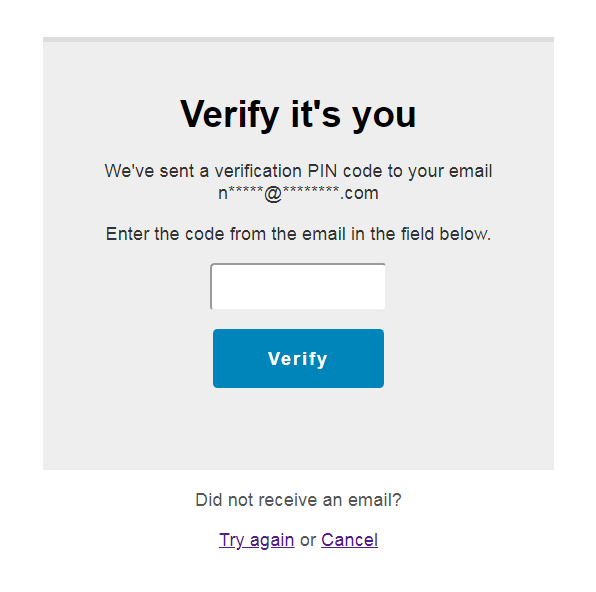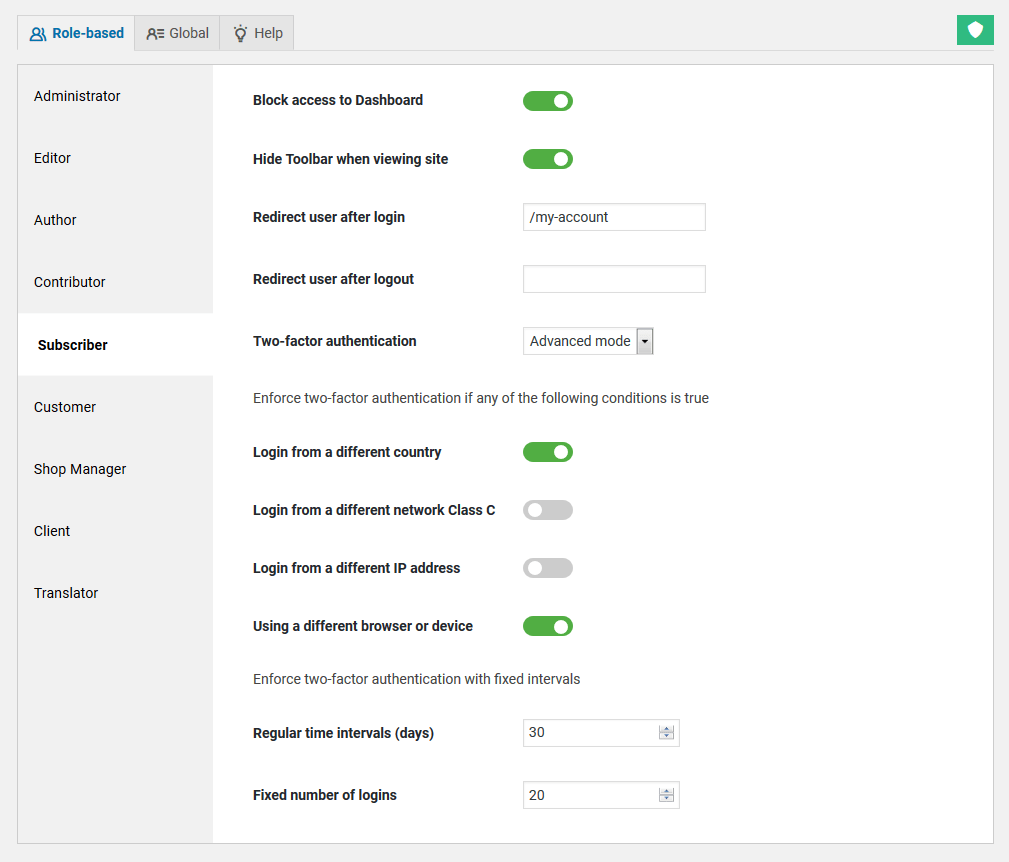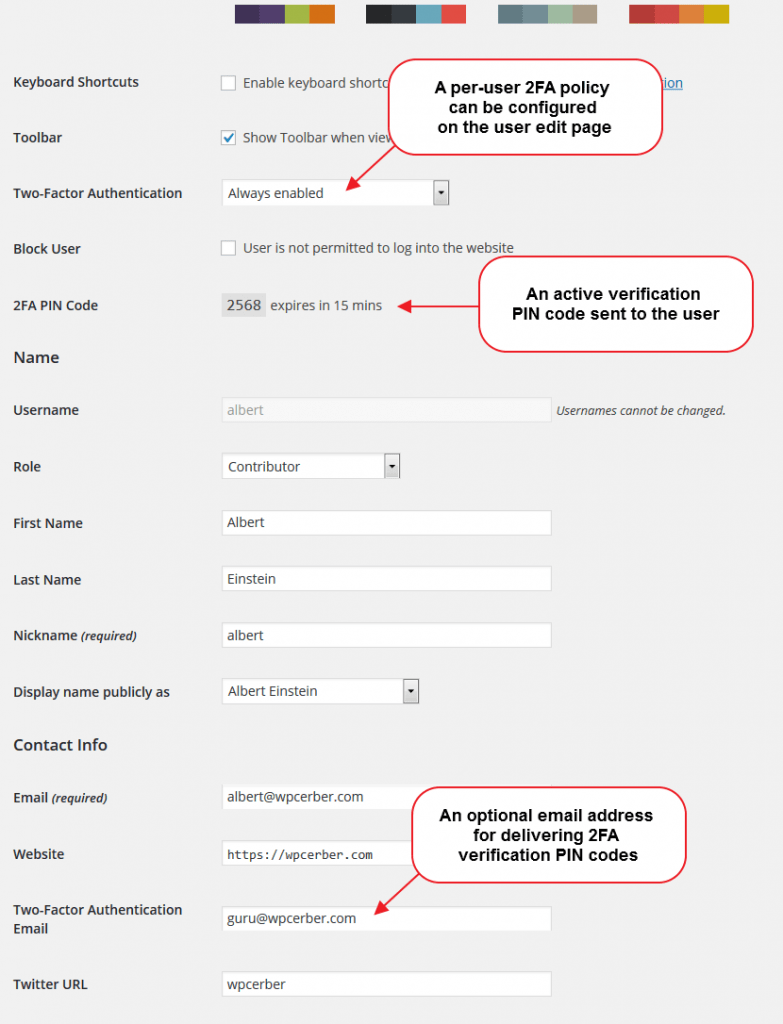Twee-factorauthenticatie voor WordPress
Hoe u gebruikersaccounts kunt beveiligen en accountovername kunt voorkomen met tweefactorauthenticatie
English version: Two-Factor Authentication for WordPress
Two-Factor Authentication of 2FA biedt een extra beveiligingslaag die een tweede identificatiefactor vereist naast alleen een gebruikersnaam en wachtwoord. Two-factor authenticatie wordt al lang gebruikt om de toegang tot persoonlijke en financiële gegevens die worden verwerkt in banken of verzekeringsmaatschappijen te controleren; en tegenwoordig gebruiken website-eigenaren 2FA steeds vaker om de accounts van hun gebruikers te beschermen tegen cybercriminelen die zwakke of gestolen WordPress-wachtwoorden en gecompromitteerde inloggegevens misbruiken.
Wanneer 2FA is ingeschakeld op een website, moet een gebruiker een extra verificatiepincode opgeven bij het inloggen op de website. Deze verificatiecode wordt automatisch gegenereerd en per e-mail naar de gebruiker verzonden. Als extra beveiligingsmaatregel kunt u een apart e-mailadres per gebruiker opgeven, specifiek voor het leveren van 2FA-verificatiecodes.
Om door te gaan moet de gebruiker de verificatie-PIN-code in het formulier invoeren. Als de gebruiker de code niet heeft ontvangen, kan hij of zij proberen een andere te krijgen of het inlogproces annuleren.
Hoe u twee-factorauthenticatie inschakelt
U kunt 2FA eenvoudig per rol inschakelen op de beheerpagina Gebruikersbeleid . Met WP Cerber Security kunt u verschillende 2FA-instellingen voor elke rol configureren. In de geavanceerde modus kunt u een reeks voorwaarden opgeven voor het afdwingen van tweefactorauthenticatie voor een bepaalde rol. De geavanceerde modus is beschikbaar in de professionele versie van de plugin .
Let op: voordat u 2FA voor beheerdersaccounts kunt inschakelen, moet u zich eerst succesvol aanmelden met 2FA ingeschakeld voor een andere rol op de website.
2FA-instellingen per gebruiker
U kunt enkele 2FA-instellingen per gebruiker aanpassen op de gebruikersbewerkingspagina (gebruikersprofielpagina). Naast de 2FA-instellingen per rol kunt u tweefactorauthenticatie voor een specifieke gebruiker in- of uitschakelen. U kunt kiezen uit "Altijd ingeschakeld", "Uitgeschakeld" en "Bepaald door gebruikersrolbeleid". Deze functie is beschikbaar in de professionele versie van WP Cerber.
Als extra veiligheidsmaatregel kunt u een apart e-mailadres opgeven waar verificatiecodes naartoe worden verzonden.
IP-adressen op de witte lijst zetten
Alle WordPress-gebruikers die inloggen vanaf IP-adressen op de White IP Access List, worden uitgesloten van verplichte tweefactorauthenticatie.
Monitoring van tweefactorauthenticatiegebeurtenissen
Wanneer twee-factor authenticatie wordt afgedwongen voor een gebruiker, registreert WP Cerber deze gebeurtenis in het activiteitenlogboek als "Twee-factor authenticatie afgedwongen". Op dit moment wordt een nieuwe verificatie-pincode gegenereerd en naar de gebruiker verzonden. Wanneer een gebruiker de juiste verificatie-pincode invoert, wordt de inloggebeurtenis gemarkeerd als "2FA-code geverifieerd".
Als u gebruikersaanmeldingen met tweefactorauthenticatie wilt controleren, gaat u naar het activiteitenlogboek, selecteert u de gebeurtenis 'Tweefactorauthenticatie afgedwongen' in de vervolgkeuzelijst en klikt u op de knop Filter .
Hoe u 2FA-instellingen op meerdere websites kunt beheren
Wist u dat u 2FA-instellingen op een willekeurig aantal websites op afstand kunt controleren en beheren? Schakel een Cerber.Hub -technologie voor extern beheer in om alle WP Cerber-instellingen te beheren en gebruikersactiviteit te controleren vanaf één WordPress-dashboard.
Houd er rekening mee dat sommige 2FA-functies alleen beschikbaar zijn in de professionele versie .
| Functies | Vrij | Professioneel |
| Standaard 2FA-modus | Ja | Ja |
| Geavanceerde 2FA-modus | Nee | Ja |
| 2FA-beleid per gebruiker | Nee | Ja |
| Apart e-mailadres voor 2FA-codes | Nee | Ja |
| 2FA beheren op meerdere websites | Nee | Ja |